现在有许多小伙伴都对三维建模感兴趣,c4d是他们第一个上手的专业建模软件,有时候建好了一个模型后,大家会想知道改模型的点总数和边总数,下面就来看看具体的查看方法吧。
现在有许多小伙伴都对三维建模感兴趣,c4d是他们第一个上手的专业建模软件,有时候建好了一个模型后,大家会想知道改模型的点总数和边总数,下面就来看看具体的查看方法吧。
方法/步骤
一、我们在创建模型前要先在视窗中进行设置,这样才能创建模型的同时,自动显示出总的点数和总的边数。
那么,视窗面板在哪里呢?有些新学C4D的朋友不知晓的。
其实,打开视窗设置面板方法有两种。
先说第一种。
我们新文档时,进入到软件界面,在界面的右边这里有两块面板。
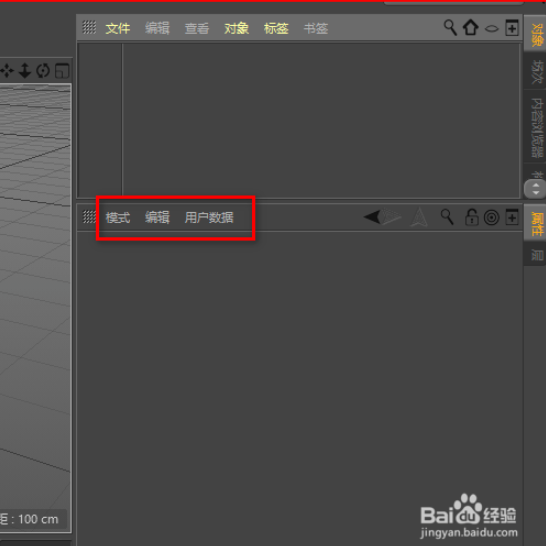
二、如上图所示,在红框中,这一栏的菜单中,我们可以看到有:模式,这一项。
鼠标点击模式,打开其隐藏的子菜单。

三、在一列的菜单中,点击:视窗设置
即可打开视窗面板
接下来,再说说第二种打开视窗设置面板的方法。
就是用快捷键:SHIFT+V

四、即可打开视窗设置面板
在视窗设置面板中又有一行菜单栏。再点开:HUD
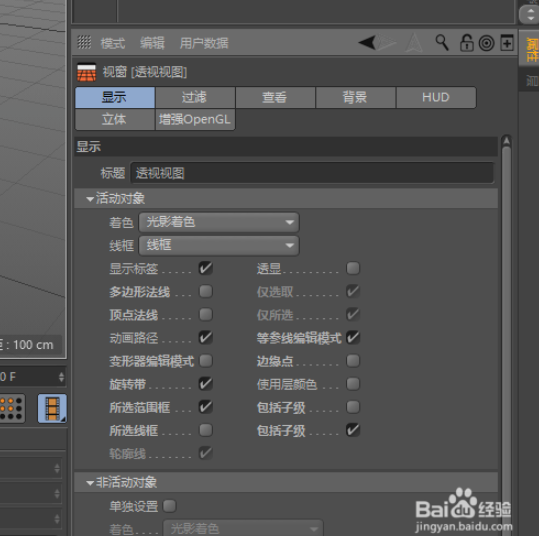
五、打开HUD所属的设置选项,在当前信息这里,我们可以看到多种名称,每一种右边都有一个小方框,勾选方框,表示,需要应用此项。
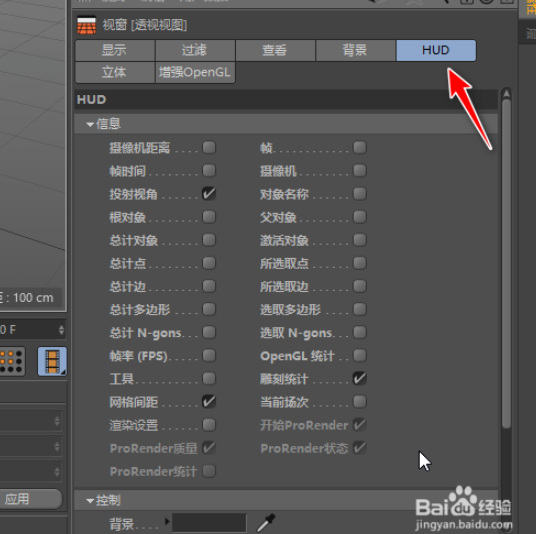
六、在这里勾选:总计点和总计边
然后,我们再去创建模型,比如,下图中的这个立方体。有N多个点,N多条边。

七、点开边层级,即在视图的左上边,显示出立方体的总边数。如下图所示。
再点开点层级,即在视图的左上边,显示出立方体的总点数,如下图所示。
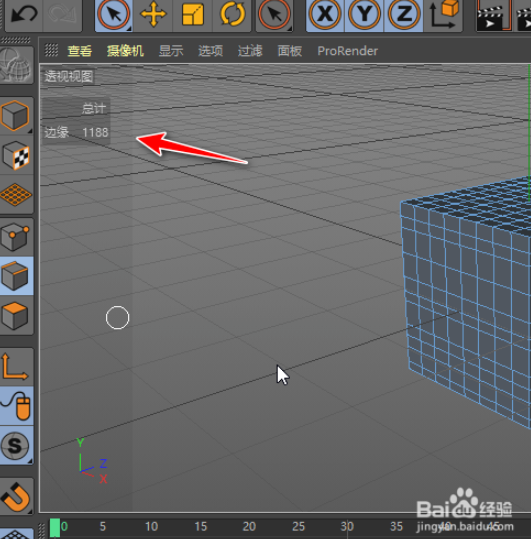
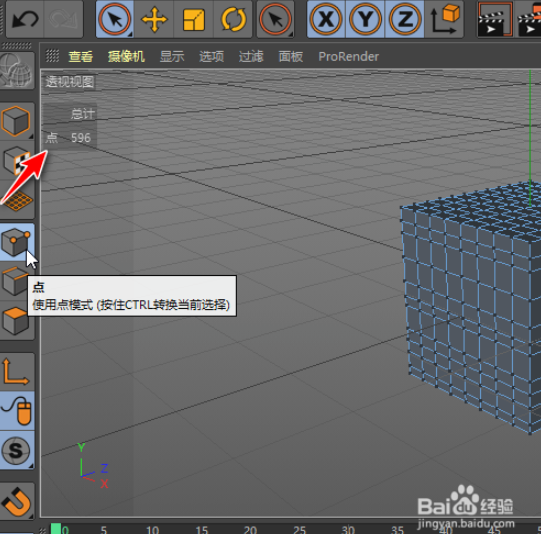
八、有一点要注意的是,如果你选中的是面层级。点总数和边总数是不会自动显示出来的哦。

以上就是IEfans小编今日为大家带来的C4D如何自动在视图中显示模型的点总数和边总数,更多软件教程尽在自由互联软件教程专区!
